Ρύθμιση παραμέτρων της υπηρεσίας παροχής OpenID Connect για πύλες με το Azure AD
Σημείωση
Από τις 12 Οκτωβρίου 2022, οι πύλες του Power Apps είναι Power Pages. Περισσότερες πληροφορίες: Το Microsoft Power Pages είναι πλέον γενικά διαθέσιμο (ιστολόγιο)
Σύντομα θα μετεγκαταστήσουμε και θα συγχωνεύσουμε την τεκμηρίωση των πυλών Power Apps με την τεκμηρίωση Power Pages.
Σε αυτό το άρθρο, θα ενημερωθείτε σχετικά με τη ρύθμιση παραμέτρων της υπηρεσίας παροχής OpenID Connect για πύλες με το Azure Active Directory (Azure AD) και με το Azure AD πολλαπλών μισθωτών.
Σημείωση
- Οι πύλες δεν περιορίζονται μόνο σε Azure AD, Azure AD πολλών μισθωτών ή Azure AD B2C ως υπηρεσίες παροχής OpenID Connect. Μπορείτε να χρησιμοποιήσετε οποιαδήποτε άλλη υπηρεσία παροχής που επιβεβαιώνει στις προδιαγραφές του OpenID Connect. Οι αλλαγές στις ρυθμίσεις ελέγχου ταυτότητας μπορεί να χρειαστούν μερικά λεπτά για να εμφανιστούν στην πύλη. Επανεκκινήστε την πύλη χρησιμοποιώντας τις ενέργειες της πύλης εάν θέλετε να εμφανιστούν οι αλλαγές αμέσως.
Για να ρυθμίσετε τις παραμέτρους του Azure AD ως υπηρεσία παροχής OpenID Connect για πύλες χρησιμοποιώντας ροή έμμεσης εκχώρησης
Επιλέξτε Προσθήκη παροχέα για την πύλη σας.
Για την Υπηρεσία παροχής σύνδεσης επιλέξτε Άλλο.
Επιλέξτε Πρωτόκολλο ως OpenID Connect.
Πληκτρολογήστε ένα όνομα παροχέα.

Επιλέξτε Επόμενο.
Σε αυτό το βήμα, δημιουργήστε την εφαρμογή και διαμορφώστε τις ρυθμίσεις με τον παροχέα ταυτοτήτων σας.
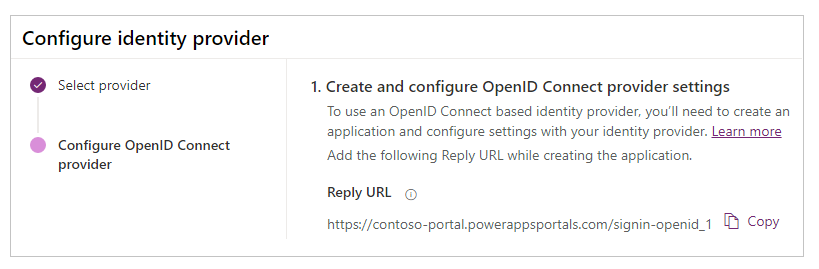
Σημείωση
- Η διεύθυνση URL απάντησης χρησιμοποιείται από την εφαρμογή για την ανακατεύθυνση χρηστών στην πύλη μετά την επιτυχία του ελέγχου ταυτότητας. Εάν η πύλη σας χρησιμοποιεί ένα προσαρμοσμένο όνομα τομέα, μπορεί να έχετε μια διαφορετική διεύθυνση URL από αυτήν που παρέχεται εδώ.
- Περισσότερες λεπτομέρειες σχετικά με τη δημιουργία της καταχώρησης της εφαρμογής στην πύλη Azure είναι διαθέσιμες στη Γρήγορη εκκίνηση: Καταχώρηση μιας εφαρμογής με την πλατφόρμα ταυτοτήτων της Microsoft.
Εισέλθετε στην Πύλη Azure.
Πραγματοποιήστε αναζήτηση και επιλέξτε το στοιχείο Azure Active Directory.
Στη Διαχείριση επιλέξτε Καταχωρίσεις εφαρμογών.
Επιλέξτε Νέα καταχώριση.
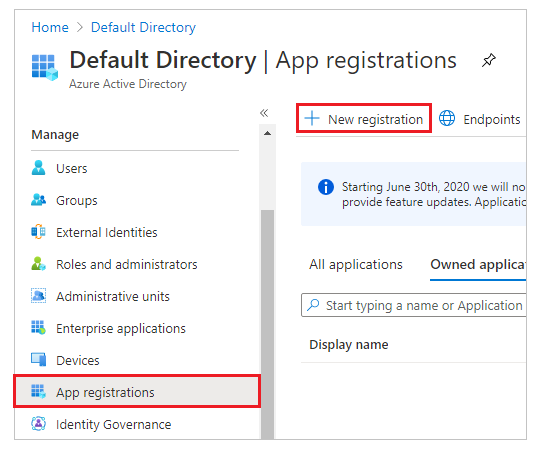
Πληκτρολογήστε ένα όνομα.
Εάν είναι απαραίτητο, επιλέξτε έναν διαφορετικό υποστηριζόμενο τύπο λογαριασμού. Περισσότερες πληροφορίες: Υποστηριζόμενοι τύποι λογαριασμών
Κάτω από το RI ανακατεύθυνσης, επιλέξτε Web (εάν δεν έχει ήδη επιλεγεί).
Πληκτρολογήστε τη Διεύθυνση URL απάντησης για την πύλη σας στο πλαίσιο κειμένου URI ανακατεύθυνσης.
Παράδειγμα:https://contoso-portal.powerappsportals.com/signin-openid_1Σημείωση
Αν χρησιμοποιείτε την προεπιλεγμένη διεύθυνση URL της πύλης, αντιγράψτε και επικολλήστε τη διεύθυνση URL απάντησης, όπως φαίνεται στην ενότητα Δημιουργία και ρύθμιση παραμέτρων ρυθμίσεων υπηρεσίας παροχής OpenID Connect στην οθόνη Ρύθμιση παραμέτρων υπηρεσίας παροχής (βήμα 6 παραπάνω). Εάν χρησιμοποιείτε το όνομα του προσαρμοσμένου τομέα για την πύλη, καταγράψτε την προσαρμοσμένη διεύθυνση URL. Βεβαιωθείτε ότι χρησιμοποιείτε αυτήν την τιμή όταν ρυθμίζετε τις παραμέτρους του στοιχείου Διεύθυνση URL ανακατεύθυνσης στις ρυθμίσεις της πύλης κατά τη ρύθμιση παραμέτρων της υπηρεσίας παροχής OpenID Connect.
Για παράδειγμα, εάν εισάγετε τη Διεύθυνση URL απάντησης στην πύλη Azure ωςhttps://contoso-portal.powerappsportals.com/signin-openid_1, χρησιμοποιήστε την όπως είναι για τη ρύθμιση παραμέτρων OpenID Connect στις πύλες.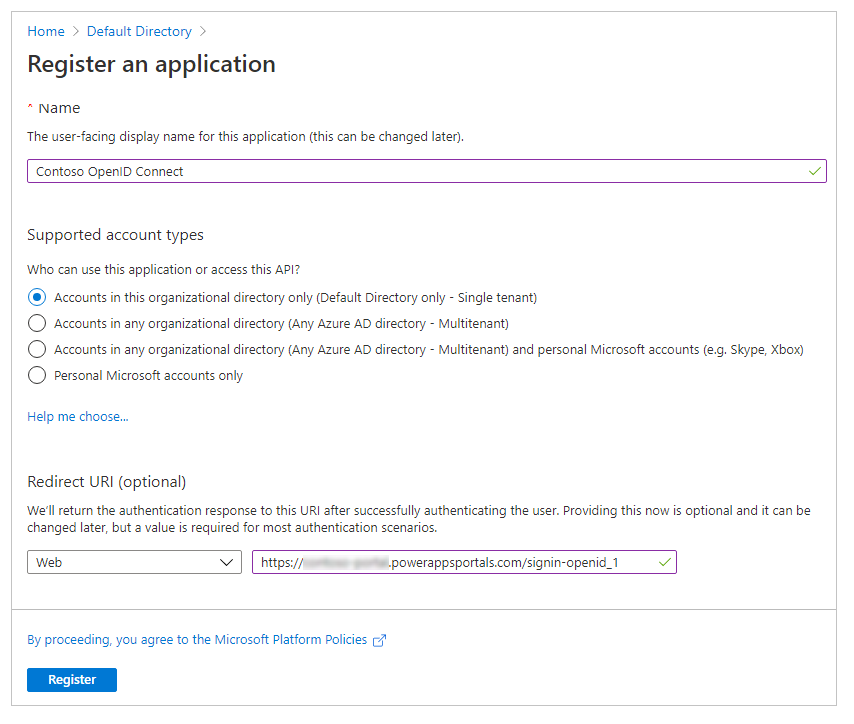
Επιλέξτε Καταχώρηση.
Στο αριστερό παράθυρο, στην περιοχή Διαχείριση, επιλέξτε Έλεγχος ταυτότητας.
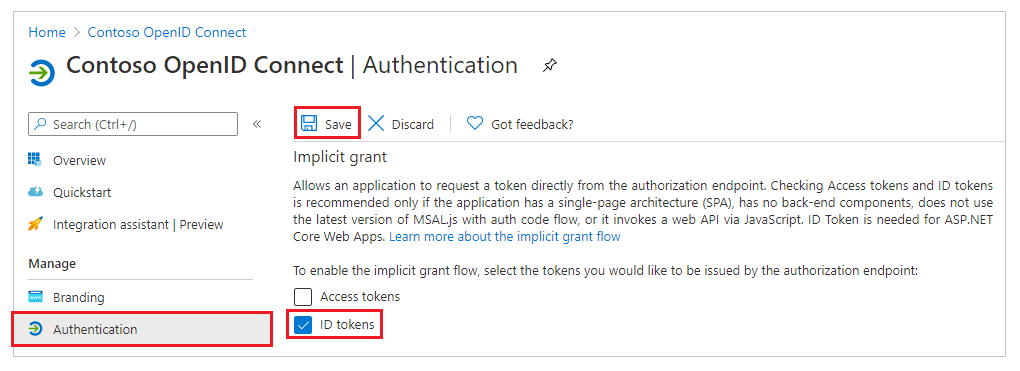
Στην περιοχή Έμμεση εκχώρηση, επιλέξτε το πλαίσιο ελέγχου Διακριτικά αναγνωριστικού.
Επιλέξτε Αποθήκευση.
Σε αυτό το βήμα, καταγράψτε τις ρυθμίσεις τοποθεσίας για τη ρύθμιση παραμέτρων της πύλης.
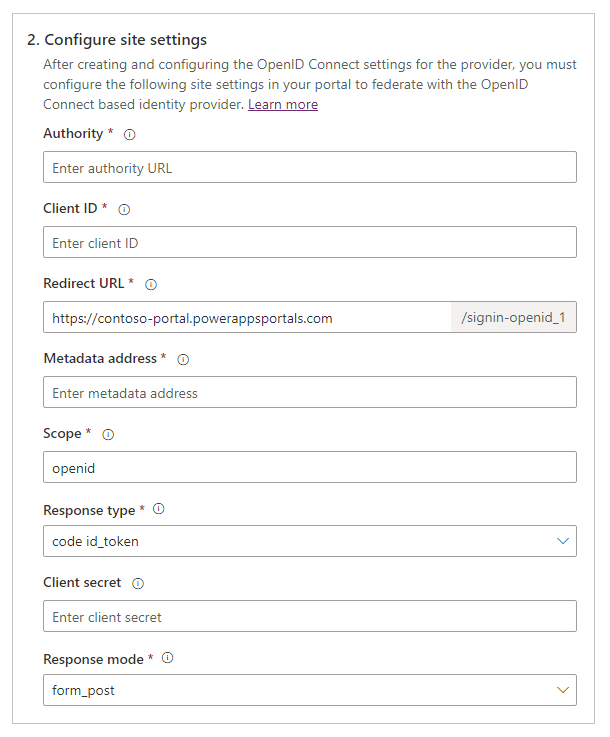
Συμβουλή
Εάν κλείσατε το παράθυρο του προγράμματος περιήγησης μετά τη ρύθμιση παραμέτρων της καταχώρησης της εφαρμογής στο προηγούμενο βήμα, συνδεθείτε ξανά στην πύλη Azure και μεταβείτε στην εφαρμογή που καταχωρήσατε.
Αρχή: Για να ρυθμίσετε τις παραμέτρους της διεύθυνσης URL της αρχής, χρησιμοποιήστε την ακόλουθη μορφή:
https://login.microsoftonline.com/<Directory (tenant) ID>/Για παράδειγμα, εάν το Αναγνωριστικό καταλόγου (μισθωτών) στην πύλη Azure είναι
7e6ea6c7-a751-4b0d-bbb0-8cf17fe85dbb, η διεύθυνση URL της αρχής είναιhttps://login.microsoftonline.com/7e6ea6c7-a751-4b0d-bbb0-8cf17fe85dbb/Αναγνωριστικό προγράμματος-πελάτη: Αντιγράψτε το Αναγνωριστικό εφαρμογής (πελάτης) από την πύλη Azure ως αναγνωριστικό προγράμματος-πελάτη.
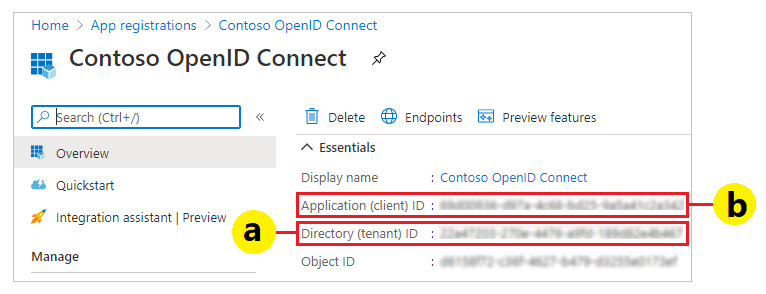
Διεύθυνση URL ανακατεύθυνσης: Βεβαιωθείτε ότι η τιμή ρύθμισης της τοποθεσίας Διεύθυνση URL ανακατεύθυνσης είναι η ίδια με το URI ανακατεύθυνσης που έχετε ορίσει νωρίτερα στην πύλη Azure.
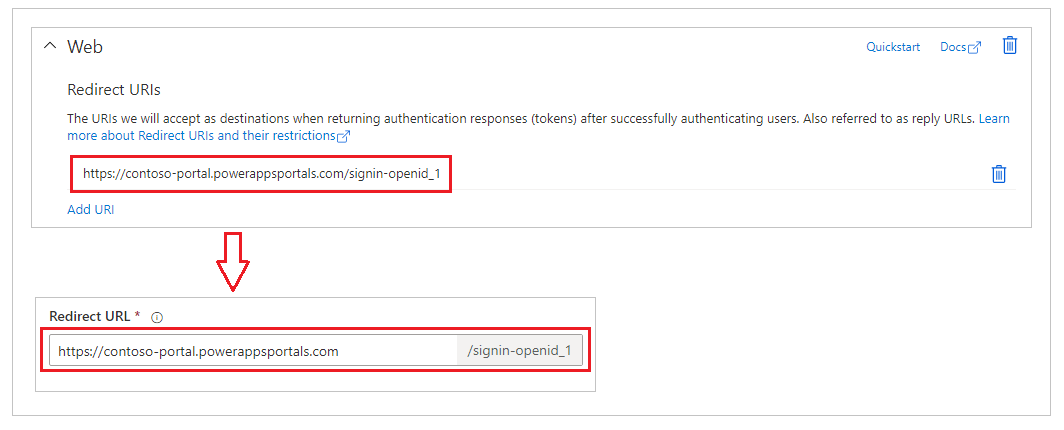
Σημείωση
Εάν χρησιμοποιείτε την προεπιλεγμένη διεύθυνση URL της πύλης, μπορείτε να αντιγράψετε και να επικολλήσετε τη Διεύθυνση URL απάντησης όπως φαίνεται στο βήμα Δημιουργία και ρύθμιση παραμέτρων της υπηρεσίας παροχής OpenID Connect. Καταχωρίστε τη διεύθυνση URL μη αυτόματα εάν χρησιμοποιείτε ένα προσαρμοσμένο όνομα τομέα. Βεβαιωθείτε ότι η τιμή που καταχωρείται εδώ είναι ακριβώς η ίδια με την τιμή που πληκτρολογήσατε ως URI ανακατεύθυνσης στην πύλη Azure νωρίτερα.
Διεύθυνση μετα-δεδομένων: Για τη ρύθμιση παραμέτρων της διεύθυνσης μετα-δεδομένων:
Επιλέξτε Επισκόπηση στην πύλη Azure.
Επιλέξτε Τελικά σημεία.
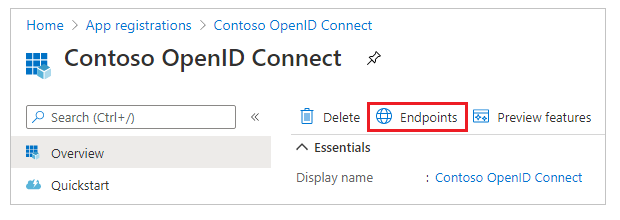
Αντιγράψτε το URL στο Έγγραφο μετα-δεδομένων του OpenID Connect.
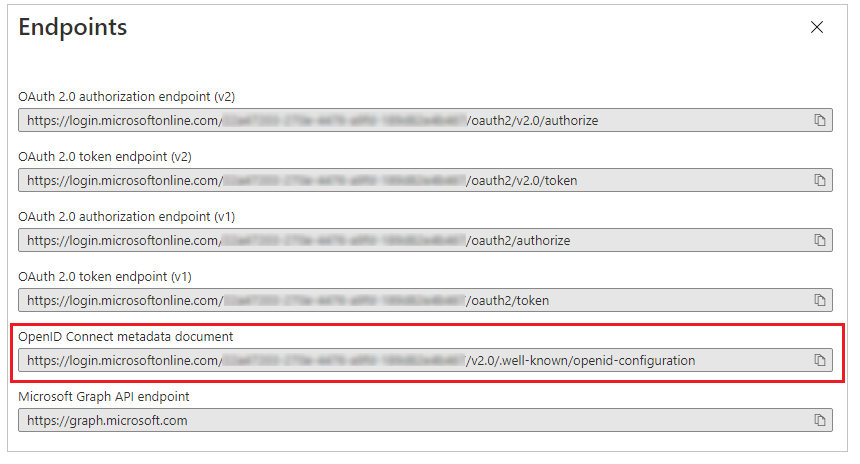
Επικολλήστε τη διεύθυνση URL του εγγράφου που αντιγράψατε ως Διεύθυνση μετα-δεδομένων για πύλες.
Πεδίο: Ορίστε την τιμή ρύθμισης τοποθεσίας Πεδίο ως:
openid emailΣημείωση
Η τιμή
openidστο Πεδίο είναι υποχρεωτική. Η τιμήemailείναι προαιρετική και καθορίζοντας την τιμήemailστο πεδίο διασφαλίζετε ότι η διεύθυνση ηλεκτρονικού ταχυδρομείου του χρήστη πύλης (καρτέλα επαφής) είναι προσυμπληρωμένη αυτόματα και εμφανίζεται στη σελίδα Προφίλ αφού ο χρήστης συνδεθεί. Για πληροφορίες σχετικά με τις πρόσθετες αξιώσεις, ανατρέξτε στο θέμα Ρύθμιση παραμέτρων πρόσθετων αξιώσεων στη συνέχεια αυτού του άρθρου.Για το στοιχείο Τύπος απόκρισης επιλέξτε code id_token.
Για τη Λειτουργία απόκρισης,επιλέξτε form_post.
Επιλέξτε Επιβεβαίωση.
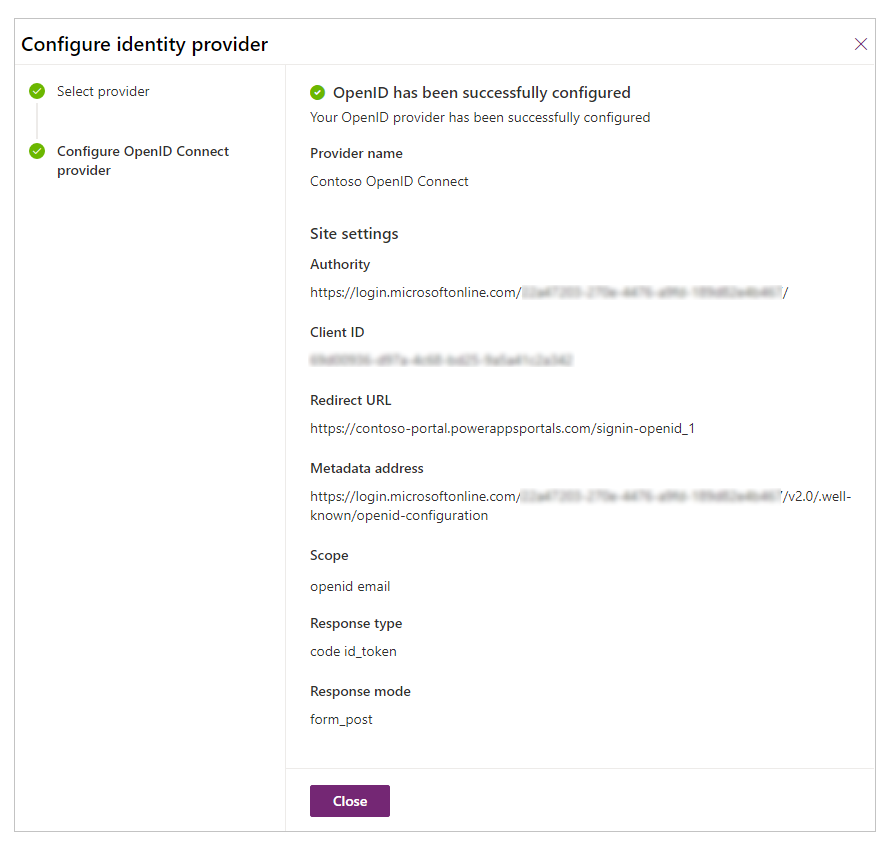
Επιλέξτε Κλείσιμο.
Ρύθμιση παραμέτρων πρόσθετων αξιώσεων
Ενεργοποιήστε τις προαιρετικές αξιώσεις στο Azure AD.
Ορίστε το Πεδίο ώστε να συμπεριληφθούν οι επιπλέον αξιώσεις.
Παράδειγμα:openid email profileΟρίστε την επιπλέον ρύθμιση τοποθεσίας Αντιστοίχιση αξιώσεων καταχώρησης.
Παράδειγμα:firstname=given_name,lastname=family_nameΟρίστε την επιπλέον ρύθμιση τοποθεσίας Αντιστοίχιση αξιώσεων σύνδεσης.
Παράδειγμα:firstname=given_name,lastname=family_name
Για παράδειγμα, το όνομα, το επώνυμο και οι διευθύνσεις ηλεκτρονικού ταχυδρομείου που παρέχονται με τις πρόσθετες αξιώσεις θα γίνουν οι προεπιλεγμένες τιμές στη σελίδα προφίλ της πύλης.
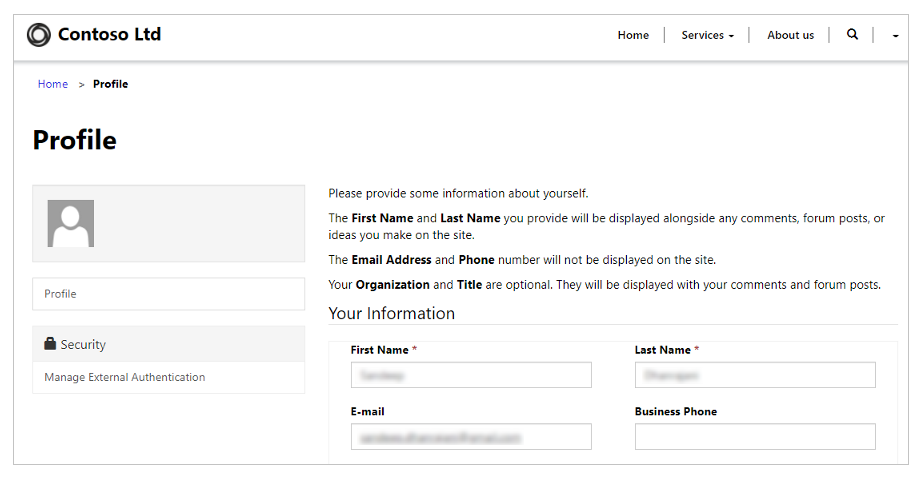
Ενεργοποίηση του ελέγχου ταυτότητας χρησιμοποιώντας μια εφαρμογή Azure AD πολλών μισθωτών
Μπορείτε να ρυθμίσετε την πύλη για αποδοχή χρηστών Azure AD από οποιονδήποτε μισθωτή στο Azure και όχι μόνο έναν συγκεκριμένο μισθωτή, χρησιμοποιώντας την εφαρμογή πολλών μισθωτών που έχει καταχωριστεί στο Azure AD. Για να ενεργοποιήσετε την πολλαπλή μίσθωση, ενημερώστε την καταχώρηση της εφαρμογής στην Azure AD εφαρμογή.
Για να υποστηρίξετε τον έλεγχο ταυτότητας ως προς το Azure AD χρησιμοποιώντας μια εφαρμογή με πολλαπλούς μισθωτές πρέπει να δημιουργήσετε ή να διαμορφώστε την επιπλέον ρύθμιση τοποθεσίας Φίλτρο εκδότη:

Αυτή η ρύθμιση είναι φίλτρο βάσει χαρακτήρα μπαλαντέρ που ταιριάζει με όλους τους εκδότες σε όλους τους μισθωτές. Παράδειγμα: https://sts.windows.net/*/
Δείτε επίσης
Συνήθεις ερωτήσεις για τη χρήση του OpenID Connect σε πύλες
Σημείωση
Μπορείτε να μας πείτε ποια γλώσσα προτιμάτε για την τεκμηρίωση; Πάρτε μέρος σε μια σύντομη έρευνα. (σημειώνεται ότι αυτή η έρευνα είναι στα Αγγλικά)
Η έρευνα θα διαρκέσει περίπου επτά λεπτά. Δεν συλλέγονται προσωπικά δεδομένα (δήλωση προστασίας προσωπικών δεδομένων).